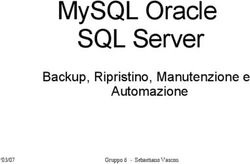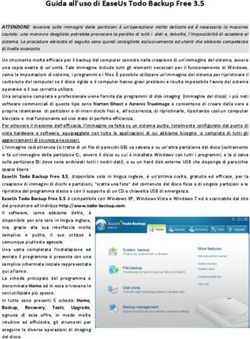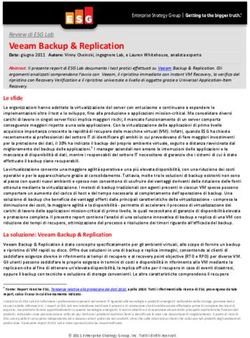Acronis Backup & Recovery 10 Server for Windows - Update 5 Riferimento linea di comando
←
→
Trascrizione del contenuto della pagina
Se il tuo browser non visualizza correttamente la pagina, ti preghiamo di leggere il contenuto della pagina quaggiù
Sommario
1 Modalità riga di comando e script in Windows .......................................................................3
1.1 Utilità da riga di comando di Agente per Windows...................................................................3
1.1.1 Comandi supportati ........................................................................................................................................ 3
1.1.2 Opzioni comuni................................................................................................................................................ 8
1.1.3 Opzioni specifiche ......................................................................................................................................... 12
1.1.4 Esempi d'uso di trueimagecmd.exe ............................................................................................................. 23
1.2 Scripting ...................................................................................................................................28
1.2.1 Parametri di esecuzione degli script ............................................................................................................ 28
1.2.2 Struttura degli script ..................................................................................................................................... 29
1.2.3 Esempi di utilizzo degli script ........................................................................................................................ 301 Modalità riga di comando e script in
Windows
Acronis Backup & Recovery 10 supporta la modalità riga di comando e attiva gli automatismi dei
backup eseguendo gli script XML.
Acronis Backup & Recovery 10 si avvale dell'utilità della riga di comando Acronis True Image Echo con
le seguenti aggiunte:
1. Possibilità di utilizzare i comandi pre/post acquisizione dati;
2. Possibilità di utilizzare l'opzione di supporto VSS;
3. Possibilità di verificare una licenza sul server licenze con il comando /ls_check;
4. Possibilità di utilizzare l'esclusione dei file al momento del backup del disco;
5. Possibilità di esportare archivi e backup.
Il resto dei comandi e delle opzioni sono esattamente gli stessi. Per tale ragione, il riferimento della
riga di comando utilizza la terminologia accettata in Acronis True Image Echo.
I registri della riga di comando vengono salvati nel vecchio formato (Echo) e non possono essere
convertiti in registri di Acronis Backup & Recovery 10.
Limiti della modalità a riga di comando
Le funzioni della modalità riga di comando sono alquanto limitate rispetto alla modalità GUI. Non è
possibile eseguire operazioni che richiedono:
il ripristino di un volume di sistema
operazioni che richiedono l'interazione dell'utente, come l'inserimento di un supporto rimovibile
(CD, DVD o nastro). L'operazione non riesce se non è presente un supporto nell'unità o se il
supporto inserito è pieno.
Queste operazioni possono essere effettuate soltanto attraverso la GUI.
L'utilizzo degli script è destinato esclusivamente al backup.
1.1 Utilità da riga di comando di Agente per Windows
In alcune situazioni un amministratore può avere bisogno di un'interfaccia console. Acronis Backup &
Recovery 10 supporta questa modalità con l'utilità TrueImageCmd.exe. Il file è posizionato in una
cartella in cui è installato Acronis Backup & Recovery 10 Agente per Windows, che per impostazione
predefinita è C:\Programmi\Acronis\BackupAndRecovery.
Questa utilità è disponibile anche quando si utilizza il supporto riavviabile basato su PE.
1.1.1 Comandi supportati
trueimagecmd ha il seguente formato:
trueimagecmd /command /option1 /option2…
Copyright © Acronis, Inc. 3I comandi possono essere accompagnati da opzioni. Alcune opzioni sono comuni alla maggior parte
dei comandi trueimagecmd, mentre altre sono specifiche per singoli comandi. Di seguito è riportato
un elenco dei comandi supportati e delle opzioni compatibili.
Comando Opzioni comuni Opzioni specifiche
create /vault:[percorso] /harddisk:[numero disco]
/arc:[nome archivio] /partition:[numero partizione]
Crea un'immagine dei
/arc_id:[id archivio] /file_partition:[lettera partizione]
dischi e delle partizioni
/filename:[nome file] /raw
specificate.
/password:[password] /exclude_names:[nomi]
/crypt:[AES128|AES192|AES256] /exclude_masks:[maschere]
/asz:[numero archivio] /exclude_system
/net_user:[nomeutente] /exclude_hidden
/net_password:[password] /before:[comando pre acquisizione dati]
/ftp_user:[nomeutente] /after:[comando post acquisizione dati]
/ftp_password:[password] /use_vss
/incremental
/differential
/compression:[0…9]
/split:[dimensioni in MB]
/oss_numbers
/progress:[on|off]
/reboot
/log:[nome file]
/log_net_user:[utente remoto]
/log_net_password:[password]
/silent
filebackup /vault:[percorso] /include:[nomi]
/arc:[nome archivio] /exclude_names:[nomi]
Esegue il backup di file e
/arc_id:[id archivio] /exclude_masks:[maschere]
cartelle specificati.
/filename:[nome file] /exclude_system
/password:[password] /exclude_hidden
/crypt:[AES128|AES192|AES256] /before:[comando pre acquisizione dei dati]
/asz:[numero archivio] /after:[comando post acquisizione dei dati]
/net_user:[nomeutente] /use_vss
/net_password:[password]
/ftp_user:[nomeutente]
/ftp_password:[password]
/incremental
/differential
/compression:[0…9]
/split:[dimensioni in MB]
/reboot
/log:[nome file]
/log_net_user:[utente remoto]
/log_net_password:[password]
/silent
4 Copyright © Acronis, Inc.deploy /vault:[percorso] /file_partition:[lettera partizione]
/arc:[nome archivio] /harddisk:[numero disco]
Ripristina dischi e
/arc_id:[id archivio] /partition:[numero partizione]
partizioni, escluso il MBR, a
/filename:[nome file] /target_harddisk:[numero disco]
partire da un'immagine.
/password:[password] /target_partition:[numero partizione]
/asz:[numero archivio] /start:[settore di inizio]
/index:N /size:[dimensioni della partizione in settori]
/net_user:[nomeutente] /fat16_32
/net_password:[password] /type:[attiva|primaria|logica]
/ftp_user:[nomeutente] /preserve_mbr
/ftp_password:[password]
Quando si usa l'opzione Acronis Universal
/oss_numbers
Restore:
/reboot
/log:[nome file] /ur_path:[percorso]
/log_net_user:[utente remoto] /ur_username:[utente]
/log_net_password:[password] /ur_password:[password]
/silent /ur_driver:[inf-nome file]
deploy_mbr /vault:[percorso] /harddisk:[numero disco]
/arc:[nome archivio] /target_harddisk:[numero disco]
Ripristina il MBR a partire
/arc_id:[id archivio]
da un'immagine del disco o
/filename:[nome file]
della partizione.
/password:[password]
/asz:[numero archivio]
/index:N
/net_user:[nomeutente]
/net_password:[password]
/ftp_user:[nomeutente]
/ftp_password:[password]
/reboot
/log:[nome file]
/log_net_user:[utente remoto]
/log_net_password:[password]
/silent
filerestore /vault:[percorso] /target_folder:[cartella destinazione]
/arc:[nome archivio] /overwrite:[più vecchio|mai|sempre]
Ripristina file e cartelle da
/arc_id:[id archivio] /restore_security:[on|off]
un archivio di file.
/filename:[nome file] /original_date:[on|off]
/password:[password] /include:[nomi]
/asz:[numero archivio]
/index:N
/net_user:[nomeutente]
/net_password:[password]
/ftp_user:[nomeutente]
/ftp_password:[password]
/reboot
/later
/log:[nome file]
/log_net_user:[utente remoto]
/log_net_password:[password]
/silent
verify /vault:[percorso] folder_name:[percorso]
/arc:[nome archivio] no_subdir
Verifica l'integrità dei dati
/arc_id:[id archivio]
dell'archivio.
/filename:[nome file]
/password:[password]
Copyright © Acronis, Inc. 5/asz:[numero archivio]
/net_user:[nomeutente]
/net_password:[password]
/ftp_user:[nomeutente]
/ftp_password:[password]
/reboot
/log:[nome file]
/log_net_user:[utente remoto]
/log_net_password:[password]
/silent
pit_info /filename:[nome file]
/password:[password]
Visualizza un elenco
/asz:[numero archivio]
numerato di backup,
/net_user:[nomeutente]
contenuto nell'archivio
/net_password:[password]
specificato.
/ftp_user:[nome utente]
/ftp_password:[password]
consolidate /include_pits:[numeri pit] /target_filename:[nome file]
/filename:[nome file] /net_src_user:[nomeutente]
Crea una copia coerente
/password:[password] /net_src_password:[password]
dell'archivio, che conterrà
/ftp_user:[nomeutente] /net_user:[nome utente]
soltanto i backup
/ftp_password:[password] /net_password:[password]
specificati.
/reboot
/log:[nome file]
/log_net_user:[utente remoto]
/log_net_password:[password]
/silent
export /vault:[percorso] /net_src_user:[nomeutente]
/arc:[nome archivio] /net_src_password:[password]
Crea una copia di un
/arc_id:[id archivio] /ftp_src_user:[nome utente]
archivio o la copia di una
/include_pits:[numero pit] /ftp_src_password:[password]
parte autosufficiente di un
/password:[password] /target_vault:[percorso destinazione]
archivio nella posizione
/ftp_user:[nomeutente] /target_arc:[nome archivio destinazione]
specificata.
/ftp_password:[password] /net_user:[nome utente]
/progress:[on|off] /net_password:[password]
/log:[nome file]
/log_net_user:[utente remoto]
/log_net_password:[password]
/silent
convert /filename:[nome file] /target_filename:[nome file]
/password:[password] /harddisk:[numero disco]
Converte un'immagine in
/asz:[numero archivio] /vm_type:[vmware|esx|microsoft|parallels]
formato disco virtuale da
/index:N /ur
usare con una macchina
/net_user:[nomeutente] /ur_path:[percorso]
virtuale.
/net_password:[password]
/ftp_user:[nomeutente]
/ftp_password:[password]
/log:[nome file]
/log_net_user:[utente remoto]
/log_net_password:[password]
/silent
list /password:[password] /filename:[nome file]
/index:N /vault:[percorso]
Elenca le unità e le
/asz:[numero archivio] /arc:[nome archivio]
6 Copyright © Acronis, Inc.partizioni disponibili. /net_user:[nomeutente] /arc_id:[id archivio]
Quando utilizzato con /net_password:[password]
l'opzione filename, elenca /ftp_user:[nome utente]
il contenuto dell'immagine. /ftp_password:[password]
Quando utilizzato con
l'opzione vault, elenca gli
archivi presenti nella
posizione specificata.
Quando viene aggiunta
l'opzione arc o arc_id,
elenca tutti i backup
contenuti nell'archivio.
explore /vault:[percorso] /partition:[numero partizione]
/arc:[nome archivio] /letter:X
Connette un'immagine
/arc_id:[id archivio]
come unità virtuale.
/filename:[nome file]*
/password:[password]
/asz:[numero archivio]
/index:N
/net_user:[nomeutente]
/net_password:[password]
/log:[nome file]
/log_net_user:[utente remoto]
/log_net_password:[password]
/silent
*per un'immagine suddivisa, il
nome dell'ultimo file creato.
unplug /letter:X
/letter:all
Disconnette l'immagine
connessa come unità
virtuale.
asz_create /password:[password] /harddisk:X
/oss_numbers /partition:[numero partizione]
Crea Acronis Secure Zone
/reboot /size:[dimensioni di ASZ in settori|non
sull'unità selezionata
/later allocato]
/log:[nome file]
/log_net_user:[utente remoto]
/log_net_password:[password]
/silent
asz_content /password:[password]
Visualizza le dimensioni, lo
spazio disponibile e il
contenuto di Acronis
Secure Zone.
asz_files /password:[password]
Visualizza le dimensioni, lo
spazio disponibile e il
contenuto di Acronis
Secure Zone utilizzando i
nomi dei file generati.
Copyright © Acronis, Inc. 7asz_delete_files /filename:[nome file]
/password:[password]
Elimina il backup più
/log:[nome file]
recente nell'archivio
/log_net_user:[utente remoto]
posizionato in Acronis
/log_net_password:[password]
Secure Zone
/silent
asz_delete /password:[password] /partition:[numero partizione]
/oss_numbers
Elimina Acronis Secure
/reboot
Zone.
/later
/log:[nome file]
/log_net_user:[utente remoto]
/log_net_password:[password]
/silent
asrm_activate
Attiva Acronis Startup
Recovery Manager.
asrm_deactivate
Disattiva Acronis Startup
Recovery Manager.
clone /reboot /harddisk:[numero disco]
/later /target_harddisk:[numero disco]
Clona un disco rigido.
/silent
help
Mostra l'utilizzo.
ls_check
Controlla la presenza sul
server licenze di licenze
assegnate alla macchina
locale.
1.1.2 Opzioni comuni
Accesso agli archivi
vault:[percorso]
Specifica il percorso della posizione che contiene l'archivio. Utilizzato in combinazione con l'opzione
arc o l'opzione arc_id.
Sono supportate le seguenti posizioni:
Cartelle locali, ad es.: /vault:C:\Test, o /vault:"C:\Test 1"
Cartelle di rete, ad es.: /vault:\\ServerA\Share\
Depositi gestiti (solo per le edizioni avanzate del prodotto), ad es.:
/vault:bsp://StorageNode/VaultName
FTP e SFTP, ad es.: /vault:ftp://ServerA/Folder1
CD, DVD, specificando il percorso come un percorso locale, ad es.: /vault:F:\
Acronis Secure Zone, per es.: /vault:atis:///asz
8 Copyright © Acronis, Inc. Nastri, ad es.: /vault:atis:///tape?0
I depositi non gestiti vengono specificati attraverso il rispettivo percorso. Ad esempio, se un
deposito si trova in una cartella, specificare il percorso della cartella.
Se viene specificata l'opzione vault, l'opzione filename viene ignorata.
Notare che per i comandi create, filebackup, filerestore, verify sono supportati solo depositi gestiti e nastri.
arc:[nome archivio]
Il nome dell'archivio. Se non specificato, viene utilizzata l'opzione arc_id. Se sono specificate sia
l'opzione arc che arc_id, viene utilizzata l'opzione arc_id.
arc_id:[id archivio]
Specifica l'UUID (Universally Unique Identifier) dell'archivio, ad es.:
/arc_id:183DE307-BC97-45CE-9AF7-60945A568BE8
Se non specificato, viene utilizzata l'opzione arc. Se sono specificate entrambe le opzioni, viene
utilizzata l'opzione arc_id.
filename:[nome file]
a) Nome file di backup (se la posizione dell'archivio è diversa da ASZ).
b) Nome archivio (durante il ripristino o l'eliminazione di file da ASZ). Può essere ottenuto con
asz_files.
Se viene specificata l'opzione vault, l'opzione filename viene ignorata.
password:[password]
a) Password per l'archivio, se la posizione dell'archivio è diversa dalla zona ASZ.
b) Password per ASZ, se la posizione dell'archivio è la zona ASZ.
asz:[numero archivio]
Indirizza alla zona ASZ e seleziona l'archivio (un backup completo con o senza incrementi).
Per richiamare il numero dell'archivio utilizzare asz_content.
index:N
N = Numero del backup in un archivio:
1 = backup completo di base
2 = 1° incremento... e via di seguito
0 (preimpostato) = incremento più recente
Seleziona un backup in una sequenza di backup incrementali all'interno dell'archivio.
Per ottenere un indice dei backup dalla zona ASZ, utilizzare asz_content.
Copyright © Acronis, Inc. 9include_pits:[numeri pit] Specifica i backup (pit) da includere nella copia d'archivio. Per ottenere i numeri dei pit, utilizzare pit_info. In caso di più valori, separarli con una virgola, ad esempio: /include_pits:2,4,5 Il valore "0" indica l'ultimo backup dell'archivio, ad esempio: /include_pits:0 Se non specificato, viene selezionato l'intero archivio. net_user:[nome utente] Specifica un nome utente per l'accesso all'unità di rete. net_password:[password] Specifica una password per l'accesso all'unità di rete. ftp_user:[nome utente] Specificare un nome utente per accedere a un server FTP. ftp_password:[password] Specificare una password per accedere a un server FTP. Opzioni di backup incrementale Impostare il tipo di backup come incrementale. In assenza di indicazioni o di un backup completo di base viene creato un backup completo. differenziale Impostare il tipo di backup come differenziale. In assenza di indicazioni o di un backup completo di base viene creato un backup completo. compression:[0…9] Specifica il livello di compressione dei dati. Può variare tra 0 e 9 ed è impostato su 3 come valore predefinito. crypt:[AES128|AES192|AES256] Specifica le dimensioni della chiave dell'algoritmo di crittografia AES dell'archivio protetto da password. Questa opzione viene usata assieme all'opzione /password (p. 9). Ad esempio: /password:QWerTY123 /crypt:AES256 10 Copyright © Acronis, Inc.
La chiave di crittografia generata viene poi crittografata con AES-256 utilizzando un hash SHA-256
della password come chiave. La password stessa non viene memorizzata in nessun luogo del disco o
nel file di backup; l'hash della password viene utilizzato per motivi di verifica. Con questa sicurezza a
due livelli, i dati di backup sono protetti da ogni accesso non autorizzato, ma non è possibile
ripristinare una password perduta.
Se l'opzione /crypt non viene specificata, l'archivio protetto da password non verrà crittografato.
split:[dimensioni in MB]
Divide il backup in sezioni di dimensioni specificate (se la posizione dell'archivio è diversa dalla zona
ASZ).
Opzioni generali
oss_numbers
Dichiara che i numeri delle partizioni nell'opzione /partizioni sono adattati alla tavola di partizione
MBR invece di essere semplicemente numeri ascendenti. Ciò significa che le partizioni primarie
recano i numeri 1-1, 1-2, 1-3, 1-4; le partizioni logiche incominciano con 1-5. Ad esempio, se il disco
presenta una partizione primaria e due partizioni logiche, i rispettivi numeri appariranno come
segue:
/partition:1-1,1-2,1-3
o
/oss_numbers /partition:1-1,1-5,1-6
reboot
Riavvia il computer prima dell'operazione (se necessario) o dopo il completamento dell'operazione.
Utilizzare questa opzione quando vengono eseguite le seguenti operazioni che richiedono il riavvio:
ripristino di file bloccati, creazione/eliminazione di Acronis Secure Zone su un disco di sistema,
clonazione di un disco di sistema. Il computer verrà riavviato automaticamente. Per posticipare
l'operazione fino al riavvio manuale del sistema da parte dell'utente, aggiungere l'opzione /later. Con
quest'opzione, l'operazione verrà eseguita dopo che l'utente avrà inizializzato un riavvio.
L'opzione /reboot può essere utilizzata con operazioni che non richiedono necessariamente un
riavvio. Esempi di tali operazioni sono: il ripristino con il supporto di avvio, il ripristino di file non
bloccati dal sistema operativo, la convalida di archivi e la maggior parte dei tipi di backup. In questi
casi, verrà eseguito un riavvio al completamento dell'operazione. L'opzione /later non è necessaria.
La seguente tabella riassume il comportamento del software con e senza le opzioni /reboot e /later.
È necessario riavviare il computer. Il riavvio non è necessario
/reboot /later Riavvia prima dell'operazione Riavvia dopo l'operazione
(posticipato)
/reboot Riavvia prima dell'operazione Riavvia dopo l'operazione
nessuna Nessun riavvio, l'operazione ha esito Nessun riavvio, l'operazione viene eseguita
opzione negativo correttamente
Copyright © Acronis, Inc. 11later Posticipa il riavvio al riavvio manuale del sistema da parte di un utente. L'opzione viene utilizzata con l'opzione /reboot nelle seguenti operazioni che richiedono il riavvio: ripristino di file bloccati, creazione/eliminazione di Acronis Secure Zone su un disco di sistema, clonazione di un disco di sistema. log:[nome file] Crea un file di registro dell'operazione corrente con il nome file specificato. log_net_user:[utente remoto] Se si crea un file di registro in una condivisione di rete, includere il nome utente per l'accesso alla condivisione. log_net_password:[password] Se si crea un file di registro in una condivisione di rete, includere la password per l'accesso alla condivisione. silent Elimina l'output del comando. progress:[attivo|disattivato] Mostra o nasconde le informazioni di avanzamento (percentuale completata). visualizzate per impostazione predefinita. 1.1.3 Opzioni specifiche create harddisk:[numero disco] Specifica quale disco fisso includere nel file immagine. L'elenco dei dischi rigidi disponibili si ottiene con il comando /list. Un'immagine può contenere dati di più dischi rigidi. In questo caso, separare i numeri dei dischi mediante virgole, ad esempio: /harddisk:1,3 Specificando: /harddisk:DYN si esegue il backup di tutti i volumi dinamici presenti nel sistema.. partition:[numero partizione] Specifica quali partizioni includere nel file immagine. L'elenco delle partizioni disponibili si ottiene col comando /list. I numeri delle partizioni sono specificati come -, ad esempio: 12 Copyright © Acronis, Inc.
/partition:1-1,1-2,3-1 I volumi dinamici sono specificati con il prefisso DYN, ad es.: /partition:DYN1,DYN2 Sia le partizioni di base che i volumi dinamici possono essere specificati con la rispettiva lettera, ad esempio: /partition:"C" È accettata anche la notazione mista, ad esempio: /partition:1-1,"D" file_partition:[lettera partizione] Specifica la partizione in cui il file di immagine verrà memorizzato (per lettera o numero). Quest'opzione è usata con filename:[nome_file]. In questo caso il nome file deve essere specificato senza lettera di unità o cartella root. Ad esempio: /file_partition:D /filename: “\1.tib” I volumi dinamici sono specificati con il prefisso DYN, ad es.: /file_partition:DYN1 /filename: “\1.tib” raw Servirsi di questa opzione per creare un'immagine di disco (partizione) con un sistema di file non riconosciuto o non supportato. In questo modo tutto il contenuto del disco o della partizione verrà copiato settore per settore. Senza questa opzione soltanto i settori che contengono dati di sistema e utente utili sono oggetto di immagine (per i sistemi di file supportati). progress:[attivo|disattivato] Mostra o nasconde le informazioni di avanzamento (percentuale completata). visualizzate per impostazione predefinita. exclude_names:[nomi] File e cartelle da escludere dal backup (separati da virgola). Ad esempio: /exclude_names:E:\MyProject\111.doc,E:\MyProject\Old exclude_masks:[maschere] Applica delle maschere per selezionare i file da escludere dal backup. Utilizzare le regoli di maschera comuni di Windows. Ad esempio, per escludere tutti i file con estensione .exe, aggiungere *.exe. My???.exe esclude tutti i file .exe che presentano nomi costituiti da cinque simboli e che iniziano con "my". exclude_hidden Esclude tutti i file nascosti dal backup. Copyright © Acronis, Inc. 13
before:[comando pre acquisizione dei dati] Permette di definire il comando che può essere automaticamente eseguito prima dell'acquisizione dei dati all'inizio della procedura di backup. Ad esempio: /before:"net stop MSSQLSERVER" after:[comando post acquisizione dei dati] Permette di definire il comando che può essere eseguito automaticamente dopo l'acquisizione dei dati all'inizio della procedura di backup. Ad esempio: /after:"net start MSSQLSERVER" use_vss Notifica alle applicazioni VSS che il backup sta per essere avviato. Ciò garantisce lo stato di coerenza di tutti i dati utilizzati dalle applicazioni, in particolare il completamento di tutte le transazioni del database al momento della creazione di un'istantanea dei dati. La coerenza dei dati a turno garantisce che l'applicazione venga ripristinata nello stato corretto e che subito dopo il ripristino diventi operativa. filebackup include:[nomi] File e cartelle da includere nel backup (separati da virgola). Ad esempio: /include:E:\Area di lavoro\Progetto exclude_names:[nomi] File e cartelle da escludere dal backup (separati da virgola). Ad esempio: /exclude_names:E:\MyProject\111.doc,E:\MyProject\Old exclude_masks:[maschere] Applica delle maschere per selezionare i file da escludere dal backup. Utilizzare le regoli di maschera comuni di Windows. Ad esempio, per escludere tutti i file con estensione .exe, aggiungere *.exe. My???.exe esclude tutti i file .exe che presentano nomi costituiti da cinque simboli e che iniziano con "my". exclude_system Esclude tutti i file di sistema dal backup. exclude_hidden Esclude tutti i file nascosti dal backup. before:[comando pre acquisizione dei dati] Permette di definire il comando che può essere automaticamente eseguito prima dell'acquisizione dei dati all'inizio della procedura di backup. Ad esempio: 14 Copyright © Acronis, Inc.
/before:"net stop MSSQLSERVER" after:[comando post acquisizione dei dati] Permette di definire il comando che può essere eseguito automaticamente dopo l'acquisizione dei dati all'inizio della procedura di backup. Ad esempio: /after:"net start MSSQLSERVER" use_vss Notifica alle applicazioni VSS che il backup sta per essere avviato. Ciò garantisce lo stato di coerenza di tutti i dati utilizzati dalle applicazioni, in particolare il completamento di tutte le transazioni del database al momento della creazione di un'istantanea dei dati. La coerenza dei dati a turno garantisce che l'applicazione venga ripristinata nello stato corretto e che subito dopo il ripristino diventi operativa. deploy file_partition:[lettera partizione] Specifica la partizione in cui il file di immagine verrà memorizzato (per lettera o numero). Quest'opzione è usata con filename:[nome_file]. In questo caso il nome file deve essere specificato senza lettera di unità o cartella root. Ad esempio: /file_partition:D /filename: “\1.tib” I volumi dinamici sono specificati con il prefisso DYN, ad es.: /file_partition:DYN1 /filename: “\1.tib” harddisk:[numero disco] Specifica i dischi fissi di base da ripristinare. partition:[numero partizione] Specifica le partizioni da ripristinare. I volumi dinamici sono specificati con il prefisso DYN, ad es.: /partition:DYN1 target_harddisk:[numero disco] Specifica il numero del disco rigido in cui l'immagine verrà ripristinata. Specificando: /target_harddisk:DYN si seleziona dello spazio non allocato in tutti i dischi dinamici presenti nel sistema. Copyright © Acronis, Inc. 15
target_partition:[numero partizione]
Specifica il numero della partizione di destinazione per il ripristino di una partizione su quella
esistente. Se questa opzione non è specificata, il programma presuppone che il numero della
partizione di destinazione sia lo stesso di quello specificato nell'opzione /partition.
I volumi dinamici sono specificati con il prefisso DYN, ad es.:
/target_partition:DYN1
start:[settore iniziale]
Imposta il settore di inizio per il ripristino di una partizione nello spazio non allocato del disco rigido.
size:[dimensione della partizione in settori]
Imposta le nuove dimensione della partizione (in settori).
fat16_32
Abilita la conversione del file system da FAT16 a FAT32 se si prevede che la dimensione della
partizione dopo il ripristino possa superare i 2 GB. In assenza di quest'opzione la partizione
ripristinata eredita il sistema file dell'immagine.
type:[active | primary | logical]]
Imposta la partizione ripristinata come attiva, primaria o logica, se possibile (ad esempio, in un disco
non possono essere presenti più di quattro partizioni primarie). Impostando una partizione attiva,
questa è considerata primaria, mentre una partizione impostata come primaria può rimanere
inattiva.
Se il tipo non viene specificato, il programma tenta di conservare il tipo di partizione di destinazione.
Se la partizione di destinazione è attiva, la partizione ripristinata è impostata come attiva. Se la
partizione di destinazione è primaria ed esistono altre partizioni primarie nel disco, una di queste
sarà impostata come attiva, mentre la partizione ripristinata diventa primaria. Se non rimangono
altre partizioni nel disco, la partizione ripristinata è impostata come attiva.
Quando ripristina una partizione in uno spazio non allocato, il programma estrae dall'immagine il tipo
di partizione. Per la partizione primaria, il tipo verrà impostato come segue:
- se il disco di destinazione è il 1° in riferimento a BIOS e non dispone di altre partizioni primarie,
la partizione ripristinata viene impostata come attiva
- se il disco di destinazione è il 1° in riferimento a BIOS e dispone di altre partizioni primarie, la
partizione ripristinata viene impostata come logica
- se il disco di destinazione non è il 1°, la partizione ripristinata viene impostata come logica.
preserve_mbr
Quando una partizione è ripristinata su un'altra preesistente, la partizione di destinazione viene
eliminata dal disco insieme alla relativa registrazione nel disco MBR di destinazione. Quindi, con
l'opzione preserve_mbr, la registrazione della partizione ripristinata occuperà la posizione vuota più
in alto nel disco MBR di destinazione. Di conseguenza, il MBR del disco di destinazione viene
conservato. In assenza di istruzioni particolari, la registrazione della partizione ripristinata occuperà
16 Copyright © Acronis, Inc.la stessa posizione che ha nel disco MBR di origine salvato nell'immagine. Se la posizione non è
vuota, la voce esistente verrà spostata in un'altra posizione.
Opzioni specifiche per Universal Restore
Le seguenti opzioni sono disponibili quando si usa il componente aggiuntivo Universal Restore su
Acronis Backup & Recovery 10.
ur_path:[percorso]
Specifica l'uso di Acronis Universal Restore e il percorso per l'archiviazione dei driver.
ur_username:[nome utente]
Specifica l'uso di Acronis Universal Restore e un nome utente.
Quando si ottiene l'accesso a una posizione situata su un computer remoto, il nome utente dipende
dal servizio utilizzato per effettuare l'accesso alla risorsa remota. Ad esempio, se la risorsa remota è
una cartella condivisa posizionata su un computer gruppo di lavoro, il nome utente deve contenere il
nome del computer remoto ("nome_computer/nome_utente"). Se la risorsa è collocata su un server
FTP, il nome del computer non è obbligatorio. Se il computer di destinazione e quello locale sono
membri di domini diversi, il nome utente deve contenere il nome del dominio di cui è membro il
computer di destinazione (ad es. "nome_dominio\nome_utente").
ur_password:[password]
Specifica l'uso di Acronis Universal Restore e una password associata al valore dell'opzione
ur_username.
ur_driver:[inf-nome file]
Specifica l'uso di Acronis Universal Restore e la periferica di archiviazione di massa da installare.
deploy_mbr
harddisk:[numero disco]
Specifica i dischi fissi di base da cui ripristinare MBR.
target_harddisk:[numero disco]
Specifica il disco rigido di destinazione in cui verrà implementato l'MBR.
filerestore
target_folder:[cartella destinazione]
Specifica la cartella in cui saranno ripristinati i file/cartelle (una cartella di destinazione). In assenza di
istruzioni particolari, viene ricreato dall'archivio il percorso originale.
overwrite:[più vecchio | mai | sempre]
Questa opzione permette di mantenere le modifica utili dei dati eseguite dalla realizzazione del
backup che si sta ripristinando. Scegliere cosa fare se la cartella di destinazione contiene un file con
lo stesso nome di uno nell'archivio:
Copyright © Acronis, Inc. 17 più vecchio – questo dà priorità alla modifica più recente del file, sia che si trovi nell’archivio, sia
nel disco rigido.
mai – questo dà priorità incondizionata al file sul disco rigido rispetto al file in archivio.
sempre – questo dà al file archiviato una priorità incondizionata sul file del disco rigido.
In assenza di specificazione, i file sul disco sono sempre sostituiti da quelli archiviati.
restore_security:[on | off]
Specifica se ripristinare gli attributi di sicurezza dei file (preimpostati) o lasciare che i file ereditino le
impostazioni di sicurezza della cartella dove verranno ripristinati.
original_date:[on | off]
Specifica se ripristinare la data e ora originali dei file dall'archivio o assegnare ai file ripristinati data e
ora correnti. In assenza di specificazione sono assegnate la data e l'ora correnti.
include:[nomi]
Specifica file e cartelle da ripristinare dal backup di file (separati da virgola).
Ad esempio:
/include:D:\CartellaPersonale1,D:\CartellaPersonale2\file_1.exe
Se non specificato, viene ripristinato tutto il contenuto del backup di file.
verify
folder_name:[percorso]
Specifica il percorso della cartella locale che contiene gli archivi da verificare.
Ad esempio:
/folder_name:D:\CartellaPersonale
Per impostazione predefinita, verranno verificati tutti gli archivi memorizzati nella cartella e nelle
relative sottocartelle. Per escludere le sottocartelle dalla verifica, aggiungere l'opzione /no_subdir (p.
18).
no_subdir
Questa opzione viene usata assieme all'opzione /folder_name (p. 18). Impedisce la verifica degli
archivi memorizzati nelle sottocartelle della cartella specificata.
Ad esempio:
/folder_name:D:\Backup /no_subdir
Se l'opzione non viene specificata, tutti gli archivi memorizzati nella cartella genitore e nelle relative
sottocartelle verranno verificati.
18 Copyright © Acronis, Inc.consolidate
target_filename:[nome file]
Specifica il percorso ed il nome della copia d'archivio da creare. Se la copia contiene due o più backup
(pit), i numeri saranno aggiunti ai nomi.
net_src_user:[nome utente]
Specifica il nome utente per l'accesso alla condivisione di rete per accedere all'archivio sorgente.
net_src_password:[password]
Specifica la password per l'accesso alla condivisione di rete per accedere all'archivio sorgente.
net_user:[nome utente]
Specifica il nome utente per l'accesso alla condivisione di rete per salvare l'archivio risultante.
net_password:[password]
Specifica la password per l'accesso alla condivisione di rete per salvare l'archivio risultante.
export
net_src_user:[nome utente]
Specifica il nome utente per l'accesso alla condivisione di rete per accedere all'archivio sorgente.
net_src_password:[password]
Specifica la password per l'accesso alla condivisione di rete per accedere all'archivio sorgente.
ftp_src_user:[nome utente]
Specifica il nome utente per l'accesso al server FTP/SFTP per accedere all'archivio di origine.
ftp_src_password:[password]
Specifica la password per l'accesso al server FTP/SFTP per accedere all'archivio di origine.
target_vault:[percorso destinazione]
Specifica il percorso della posizione di destinazione in cui esportare l'archivio.
Sono supportate le seguenti posizioni di destinazione:
Cartelle locali, ad es.: /target_vault:C:\Prova o /vault:"C:\Prova 1"
Cartelle di rete, ad es.: /target_vault:\\ServerA\Condivisione\
Depositi gestiti (solo per le edizioni avanzate del prodotto), ad es.:
/target_vault:bsp://NodoArchiviazione/NomeDeposito
FTP e SFTP, ad es.: /target_vault:ftp://ServerA/Cartella1
CD, DVD, specificando il percorso come un percorso locale, ad es.: /target_vault:F:\
Copyright © Acronis, Inc. 19 Acronis Secure Zone, ad es.: /target_vault:atis:///asz
Nastri, ad es.: /target_vault:atis:///nastro?0
I depositi non gestiti vengono specificati attraverso il rispettivo percorso. Ad esempio, se un
deposito si trova in una cartella, specificare il percorso della cartella.
target_arc:[nome archivio destinazione]
Il nome dell'archivio di destinazione. Deve essere univoco nella cartella di destinazione. Se è presente
un archivio con lo stesso nome, l'operazione non verrà completata.
net_user:[nome utente]
Specifica il nome utente per l'accesso alla condivisione di rete per salvare l'archivio risultante.
net_password:[password]
Specifica la password per l'accesso alla condivisione di rete per salvare l'archivio risultante.
convert
target_filename:[nome file]
Specifica il percorso e il nome del file di disco virtuale da creare. L'estensione del file corrisponde al
tipo di macchina virtuale a cui il disco virtuale verrà aggiunto:
Macchina virtuale VMWare - .vmdk
Macchina virtuale MS e Citrix XenServer - .vhd
Macchina virtuale Parallels - .hdd.
harddisk:[numero disco]
Specifica tramite numeri i dischi rigidi da convertire. Per ciascun disco, verrà creato un disco virtuale
distinto.
Specificando:
/harddisk:DYN
si esegue il backup di tutti i volumi dinamici presenti nel sistema.
vm_type:[vmware|esx|Microsoft|parallels]
Il tipo di macchina virtuale a cui il disco virtuale verrà aggiunto.
ur
Da utilizzare per la conversione di un'immagine su un disco contenente Windows, se il disco virtuale
risultante deve essere riavviabile. Con questa chiave, il programma aggiungerà al disco virtuale
risultante i driver necessari per il tipo di macchina virtuale selezionata con la chiave vm_type. Di
norma, se l'immagine è stata ottenuta da una macchina virtuale dello stesso tipo, la chiave non è
necessaria.
20 Copyright © Acronis, Inc.I driver per la macchina virtuale si trovano nell'area di archiviazione definita dalla chiave di registro HKEY_LOCAL_MACHINE\SOFTWARE\Acronis\UniversalRestore\DriversPackPath. Qualora tale area sia stata spostata, modificare la chiave o utilizzare il comando ur_path:[percorso]. ur_path:[percorso] Stessa funzione di ur con percorso personalizzato per l'area di archiviazione dei driver della macchina virtuale. list filename:[nome file] Questa opzione permette di visualizzare il contenuto dell'immagine. Quando viene elencato il contenuto dell'immagine, i numeri delle partizioni possono non coincidere con quelli riportati negli elenchi delle unità/partizioni se l'immagine non contiene tutte le partizioni del disco. Ad esempio, se l'immagine contiene le partizioni 2-3 e 2-5, queste saranno elencate come 2-1 e 2-2. Se il comando deploy /partition non riesce a trovare una partizione nell'immagine attraverso il suo numero fisico, utilizzare le chiavi partition:
Se non specificato, viene utilizzata l'opzione arc_id. Se sono specificate sia l'opzione arc che arc_id, viene utilizzata l'opzione arc_id. arc_id:[id archivio] Utilizzato in combinazione con l'opzione vault. Elenca tutti i backup dell'archivio selezionato. Se non specificato, viene utilizzata l'opzione arc. Se sono specificate sia l'opzione arc che arc_id, viene utilizzata l'opzione arc_id. explore partition:[numero partizione] Specifica un elenco di partizioni da montare come unità virtuali. Senza questa opzione, verranno montate tutte le partizioni archiviate nell'immagine. Per ottenere il numero delle partizioni per questa opzione, elencare il contenuto dell'immagine con il comando /list/filename e utilizzare il numero della colonna ldx. letter:X Assegna lettere alle unità montate. Questa opzione si usa unicamente con l'opzione partition. unplug letter:X Specifica con una lettera l'unità virtuale da disconnettere. letter:all Disconnette tutte le unità virtuali. asz_create harddisk:X Specifica il numero di disco rigido in cui Acronis Secure Zone verrà creata. partition:[numero partizione] Specifica le partizioni da cui verrà prelevato lo spazio libero per Acronis Secure Zone. dimensioni:[dimensioni ASZ in settori | non allocato] Imposta le dimensioni di Acronis Secure Zone in settori. In assenza di istruzioni particolari, la dimensione impostata equivale alla media tra i valori massimo (spazio non allocato più spazio libero, su tutte le partizioni selezionate con l'opzione partizione) e minimo (circa 35MB). In qualunque caso il programma usa prima lo spazio non allocato. Se non si dispone di sufficiente spazio non allocato, le partizioni selezionate saranno ridotte. Il ridimensionamento delle partizioni bloccate esige un riavvio del sistema. 22 Copyright © Acronis, Inc.
Con “non allocato”, la zona userà tutto lo spazio non allocato nel disco. Le partizioni vengono
spostate se necessario, ma non ridimensionate. Lo spostamento delle partizioni bloccate esige un
riavvio del sistema. L'opzione partizione è ignorata.
asz_delete
partition:[numero partizione]
Specifica le partizioni in cui verrà aggiunto lo spazio libero dopo l'eliminazione di Acronis Secure
Zone. Se si specificano più partizioni, lo spazio verrà distribuito proporzionalmente rispetto alle
dimensioni di ogni partizione.
clone
harddisk:[numero disco]
Specifica un disco rigido di origine che verrà clonato nel nuovo disco rigido.
target_harddisk:[numero disco]
Specifica il disco rigido di destinazione in cui il disco rigido di destinazione verrà clonato.
1.1.4 Esempi d'uso di trueimagecmd.exe
Immagini di dischi e partizioni
Con questo comando verrà creata un'immagine denominata 1.tib delle partizioni 2-1 e 1-3:
trueimagecmd /create /filename:“C:\Test\1.tib” /partition:2-1,1-3
L'immagine verrà salvata nella cartella C:\Test\.
Il comando seguente consente di creare un'immagine delle partizioni 2-1 e 1-3 in Acronis Secure
Zone:
trueimagecmd /create /asz /partition:2-1,1-3
Con questo comando verrà creata un'immagine denominata 1.tib delle partizioni 2-1 e 1-3:
trueimagecmd /create /filename:"\Test\1.tib" /partition:2-1,1-3
/file_partition:3-1
L'immagine verrà salvata nella cartella \Test nella partizione 3-1.
Con questo comando verrà aggiunta un'immagine incrementale all'immagine denominata 1.tib
del disco rigido 2:
trueimagecmd /create /filename:"C:\Test\1.tib" /password:qwerty
/harddisk:2 /reboot /raw /incremental /compression:5 /split:640
/progress:off
L'immagine verrà salvata nella cartella C:\Test\, protetta con la password "qwerty", suddivisa in
parti da 640 MB, e conterrà tutti i dati del cluster. Il livello di compressione è impostato su 5. Il
server verrà riavviato dopo il completamento dell'operazione.
Con questo comando verrà creata un'immagine della partizione 2-1 denominata arc.tib nella
cartella condivisa \\server1\folder:
trueimagecmd /create /partition:2-1 /filename:\\server1\folder\arc.tib
/net_user:user1 /net_password:pw1 /log:\\server2\dir\log1.log
/log_net_user:user2 /log_net_password:pw2
Copyright © Acronis, Inc. 23Il file di registro operazioni log1.log verrà salvato in un'altra condivisione \\server2\dir\. Vengono
fornite le credenziali per entrambe le condivisioni.
Con questo comando verrà creata un'immagine della partizione 2-1 nel file archive.tib situato sul
server FTP:
trueimagecmd /create /partition:2-1 /filename:ftp://server/folder/archive.tib
/ftp_user:usr1 /ftp_password:pswd1
Ripristino di dischi e partizioni
Con il seguente comando verrà ripristinata la partizione 2-1 dall'immagine 1.tib nella posizione
originale:
trueimagecmd /deploy /filename:“C:\Test\1.tib” /partition:2-1
Con il seguente comando verrà ripristinato il disco rigido 2 dall'immagine 1.tib, protetta con la
password "qwerty" nel disco rigido originale:
trueimagecmd /deploy /filename:"C:\Test\1.tib" /password:qwerty
/harddisk:2
Con questo comando verrà ripristinata la partizione 2-1, memorizzata nell'immagine 1.tib, nella
partizione 1-1:
trueimagecmd /deploy /filename:"C:\Test\1.tib" /partition:2-1
/target_partition:1-1
Con questo comando verrà ripristinata la partizione 2-1, memorizzata nell'immagine 1.tib, sul
disco rigido 3:
trueimagecmd /deploy /filename:"C:\Test\1.tib" /partition:2-1
/target_harddisk:3 /start:63 /size:64000 /type:logical
Verrà creata una nuova partizione logica sul disco 3 dal settore 63. La partizione occuperà circa
64.000 settori, ma le dimensioni esatte dipendono dalla geometria del disco e dal tipo di file
system.
Con questo comando verrà ripristinata la partizione 1-1, memorizzata nell'immagine
Server30Cdrive.tib, protetta con la password "123qwe", nella partizione 2-1. La partizione
ripristinata sarà di tipo attivo:
trueimagecmd /deploy /filename:z:\Server30Cdrive.tib /partition:1-1
/target_partition:2-1 /type:active /password:123qwe
Il comando seguente consente di ripristinare MBR dall'immagine del disco rigido 1 nello stesso
disco rigido 1. L'immagine è contenuta nel terzo backup creato nell'archivio 2, situato in Acronis
Secure Zone e protetto dalla password "pswd":
trueimagecmd /deploy_mbr /harddisk:1 /asz:2 /index:3 /password:pswd
Con questo comando il MBR verrà ripristinato sul disco rigido 2 dall'immagine del disco rigido 1.
L'immagine è contenuta nel file arc.tib situato sul server FTP:
trueimagecmd /deploy_mbr /harddisk:1 /target_harddisk:2
/filename:ftp://server/folder/arc.tib /ftp_user:fuser
/ftp_password:fpswd
Backup di file
Con questo comando verrà eseguito nel file Myproject.tib, che sarà salvato nella cartella
E:\Backups, il backup dei file della cartella MyProject, situata in D:\Workarea, ad eccezione dei
file contenuti nella sottocartella Old e di quelli nascosti:
trueimagecmd /filebackup /filename:E:\Backups\Myproject.tib
/include:D:\Workarea\MyProject /exclude_names: D:\Workarea\MyProject\Old
/exclude_hidden
24 Copyright © Acronis, Inc.Ripristino di file
Con questo comando verranno ripristinati nella cartella originale tutti i file della cartella
E:\Backups\Myproject.tib e ai file verranno assegnate la data e ora originali:
trueimagecmd /filerestore /filename:E:\Backups\Myproject.tib
/original_date
Dal momento che non è stata specificata l'opzione /overwrite, gli ultimi file modificati verranno
sostituiti da quelli originali.
Consolidamento di backup
Con questo comando verrà visualizzato l'elenco numerato dei backup, contenuti nell'archivio
Kons.tib, situato nella condivisione di rete \\smbsrv\Archivi\:
trueimagecmd /pit_info /filename:\\smbsrv\Archivi\Kons.tib
C:\Programmi\Acronis\BackupAndRecovery>trueimagecmd /pit_info
/filename:\\srv\elenel\kons.tib
Numero pit: 1
tipo: immagine; genere: base; data: 27/06/09 11.39.10
Numero pit: 2
tipo: immagine; genere: incrementale; data: 27/06/09 11.43.13
Numero pit: 3
tipo: immagine; genere: incrementale; data: 27/06/09 11.44.04
Numero pit: 4
tipo: immagine; genere: incrementale; data: 27/06/09 11.48.22
Numero pit: 5
tipo: immagine; genere: incrementale; data: 27/06/09 11.50.32
Operazione completata.
Con questo comando verrà creato sul disco D: un archivio composto da tre file Kons_new.tib, (pit
2 dell'archivio \\smbsrv\Archivi\Kons.tib, precedentemente \\smbsrv\Archivi\Kons2.tib)
Kons_new2.tib (pit 4, precedentemente \\smbsrv\Archivi\Kons4.tib) e Kons_new3.tib (pit 5,
precedentemente \\smbsrv\Archivi\Kons5.tib):
trueimagecmd /consolidate /filename:\\smbsrv\Archivi\Kons.tib
/target_filename:D:\Kons_new.tib /include_pits:2,4,5
Esportazione di backup
Il seguente comando consente di esportare 3 backup (pit) dall'archivio (Archivio 1) posizionato in
D:\Backup al nuovo archivio (Archivio 2) sul server FTP (Server22/Deposito3):
trueimagecmd /export /vault:D:\Backup /arc:"Archivio 1" /include_pits:2,4,5
/target_vault:ftp://Server22/Deposito3 /target_arc:"Archivio 2"
/ftp_user:"utente" /ftp_password:"password" /progress:on
Il seguente comando consente di esportare 2 backup (pit) dall'archivio (Archivio 1) che si trova
nel deposito gestito "Deposito1" al nuovo archivio (Archivio 2) nella condivisione di rete
(Server15\Backup):
trueimagecmd /export /vault:bsp://NodoArchiviazione/Deposito1 /arc:"Archivio 1"
/include_pits:2,3
/net_src_user:"utente" /net_src_password:"password"
/target_vault:\\Server15\Backup\
/target_arc:"Archivio 2" /net_user:"utente" /net_password:"password"
/progress:on
Copyright © Acronis, Inc. 25Conversione di un'immagine in disco virtuale
Con questo comando le immagini dei dischi 1 e 3, contenuti nel file C:\MyBackup.tib, verranno
convertite nei dischi virtuali C:\MyHDD.vmdk e C:\MyHDD2.vmdk per l'uso con macchine virtuali
di tipo VMware:
trueimagecmd /convert /filename:C:\MyBackup.tib
/target_filename:C:\MyHDD.vmdk /vm_type:vmware /harddisk:1,3
Elenco
Il seguente comando consente di elencate le partizioni disponibili:
trueimagecmd /list
Il seguente comando consente di visualizzare il contenuto dell'ultima immagine posizionata in
Acronis Secure Zone:
trueimagecmd /list /asz
Il seguente comando consente di visualizzare il contenuto dell'immagine specificata:
trueimagecmd /list /filename:"C:\Cartella personale\Backup.tib"
Il seguente comando consente di elencare tutti gli archivi e i rispettivi UUID nella posizione
specificata:
trueimagecmd /list /vault:D:Backup
Il seguente comando consente di elencare tutti i backup dell'archivio specificato:
trueimagecmd /list /vault:D:Backup /arc:"Archivio 1"
Controllo delle licenze assegnate
Il seguente comando controllerà la presenza di licenze assegnate alla macchina locale sul server
licenze.
trueimagecmd /ls_check
Viene visualizzato un elenco di licenze utilizzate per la macchina locale nel seguente formato:
SKU | (prova)/vuoto | valida/non valida
Se il campo "prova" è vuoto vuol dire che alla macchina è stata assegnata una licenza standard.
Esempio:
Acronis Backup & Recovery 10 Advanced Server (prova) non valido
Acronis Backup & Recovery 10 Advanced Server valido
Acronis Secure Zone: gestione dei backup tramite i numeri di archivio
Il comando seguente consente di visualizzare le dimensioni, lo spazio disponibile e il contenuto di
Acronis Secure Zone:
trueimagecmd /asz_content
Si supponga che il contenuto di Acronis Secure Zone sia il seguente:
C:\Programmi\Acronis\BackupAndRecovery>trueimagecmd /asz_content
ASZ size: 34.439 GB
ASZ free space: 34.409 GB
ARCHIVE number: 1
index: 1; type: file, base; ora di creazione: 02/04/09 15:52
ARCHIVE number: 2
index: 1; type: file, base; ora di creazione: 02/04/09 16:04
index: 2; type: file, incrementale; ora creazione: 04/04/09 18:31
index: 3; type: file, incrementale; ora creazione: 04/04/09 18.32
26 Copyright © Acronis, Inc.Nell'esempio, in Acronis Secure Zone sono contenuti due archivi. L'archivio N.1, più vecchio, è
composto da un backup completo (di base) a livello di file creato il 02/04/09 alle 15:52. Il secondo
archivio contiene un backup di base a livello di file con due incrementi. È possibile ripristino dati da
qualsiasi backup nel modo seguente:
trueimagecmd /filerestore /asz:2 /index:2 /target_folder:e:
Con questo comando verranno ripristinati nella radice della partizione E file e cartelle dal backup
creato il 04/04/09 alle 18:31, con i loro percorsi originali.
trueimage /list /filename:asz://2 /index:3 /password:aszpw
che equivale a:
trueimagecmd /list /asz:2 /index:3 /password:aszpw
Questo comando consente di elencare il contenuto del terzo backup creato nell'archivio numero 2,
posizionato in Acronis Secure Zone e protetto dalla password "aszpw".
Acronis Secure Zone: gestione dei backup tramite i nomi file
Il comando seguente consente di visualizzare le dimensioni, lo spazio disponibile e il contenuto di
Acronis Secure Zone usando i nomi di file generati:
trueimagecmd /asz_files /password:aszpw
Si supponga che il contenuto di Acronis Secure Zone sia il seguente:
C:\Programmi\Acronis\BackupAndRecovery>trueimagecmd /asz_files
/password: aaa:
Dimensioni ASZ: 5.387 GB:
Spazio disponibile in ASZ: 4.363 GB
Nome FILE: AAA2.TIB; dimensioni: 56414317 byte
tipo: immagine, di base; data di creazione: 16/02/09 15:43:34
tipo: immagine, incrementale; data di creazione: 25/04/09 11:44:47
Nome FILE: FAAA.TIB; dimensioni: 3125550 byte
tipo: file, di base; data di creazione: 22/08/09 12:28:40
Nome FILE: FAAB2.TIB; dimensioni: 5147 byte
tipo: file, di base; data di creazione: 14/08/09 14:17:45
tipo: file, incrementale; data di creazione: 15/08/09 02:19:43
Nell'esempio, Acronis Secure Zone contiene tre archivi.
L'archivio AAA2 (2 rappresenta il numero di backup presenti nell'archivio) è composto da:
– backup completo (di base) dell'immagine, creato il 16/02/09 alle 15:43
– backup incrementale creato il 25/04/09 alle 11:44.
L'archivio FAAA (F indica che si tratta di un archivio a livello di file) contiene un backup di base a
livello di file.
L'archivio FAAB2 (B indica che si tratta del secondo archivio a livello di file nella zona) è composto da:
– backup completo (di base) a livello di file creato il 14/08/09 alle 14:17
– backup incrementale creato il 15/08/09 alle 2:19.
trueimagecmd /filerestore /filename:asz://FAAA /target_folder:e:
/password:aszpw
Con questo comando verranno ripristinati nella cartella principale della partizione E file e cartelle con
i loro percorsi originali dal solo backup di base FAAA.
Copyright © Acronis, Inc. 27C:\Programmi\Acronis\BackupAndRecovery>trueimagecmd /filerestore
/filename:asz://FAAA /target_folder:e: /password:aaa
[########################################] 100%
Operazione completata.
Acronis Secure Zone: eliminazione dei backup
Con questo comando verrà eliminato il backup più recente presente nell'archivio FAAB:
trueimagecmd /asz_delete_files /password:aszpw /filename:FAAB.tib
Si supponga che il contenuto di Acronis Secure Zone sia il seguente:
C:\Programmi\Acronis\BackupAndRecovery>trueimagecmd /asz_files
/password: aaa:
Dimensioni ASZ: 5.387 GB:
Spazio disponibile in ASZ: 4.363 GB
FILE name: AAA2.TIB; size: 56414317 byte
type: image, base; creation time: 16/02/09 15:43:34
type: image, incremental; creation time: 25/04/09 11:44:47
FILE name: FAAA.TIB; size: 3125550 byte
type: file, base; creation time: 22/08/09 12:28:40
FILE name: FAAB2.TIB; size: 5147 byte
type: file, base; creation time: 14/08/09 14:17:45
type: file, incremental; creation time: 15/08/09 02:19:43
Con il comando precedente verrà eliminato il backup incrementale creato il 15/08/09 alle 2:19.
L'esecuzione successiva dello stesso comando determinerà l'eliminazione del backup di base FAAB.
Continuando con i nomi FAAA e AAA, è possibile svuotare Acronis Secure Zone, ad eccezione
dell'ultimo backup di base rimasto, che non può essere eliminato.
Clonazione
Con questo comando verrà clonato il disco rigido 2 nel disco rigido 3:
trueimagecmd /clone /harddisk:2 /target_harddisk:3
Esplorazione dell'image
Con questo comando verranno connesse tutte le immagini memorizzate nel file mybackup.tib
sull'unità di rete come unità virtuali:
trueimagecmd /explore /filename:\\myserver\backup\mybackup.tib
/net_user:john /net_password:qwerty
1.2 Scripting
Lo scripting è destinato esclusivamente al backup.
1.2.1 Parametri di esecuzione degli script
Gli script sono eseguiti dall'utilità TrueImageTerminal.exe posizionata nella cartella di installazione di
Acronis Backup & Recovery 10 (ad es. C:\Programmi\Acronis\BackupAndRecovery). Questa utilità
viene anche utilizzata per monitorare l'avanzamento del backup.
Parametri di esecuzione di TrueImageTerminal:
TrueImageTerminal.exe [argomenti]
28 Copyright © Acronis, Inc.Puoi anche leggere